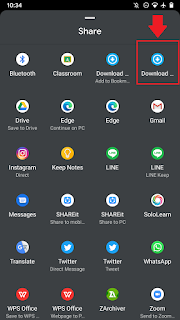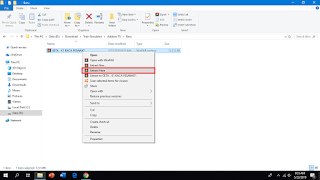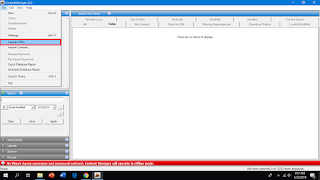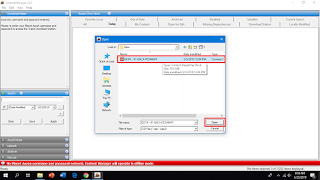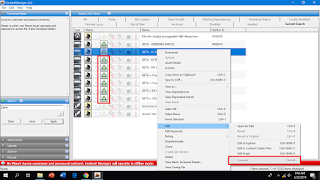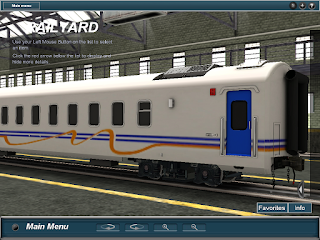Lalu bagaimana cara untuk menyimpan video tersebut ke galeri kita? Berikut ini
akan ditampilkan beberapa cara baik itu menggunakan aplikasi tambahan maupun
sama sekali tidak menggunakan aplikasi.
*Baca juga: 3 Cara Download Video di Pinterest
Tanpa Menggunakan Aplikasi
1. Langkah pertama adalah dengan menyalin link video yang akan kita download,
berikut cara untuk menyalin link video di PC maupun Android:
- Untuk pengguna PC kita hanya perlu klik kanan pada video dan klik "Salin Alamat Video"

- Untuk pengguna Android, tap ikon Share kemudian tap "Copy link to Tweet"
2. Buka link berikut http://twittervideodownloader.com/,
3. Kemudian paste link video yang sudah kita copy tadi, kemudian klik
Download,
4. Kemudian kita hanya tinggal memilih format video yang akan kita download,
setelah itu klik Download Video,
5. Jika muncul halaman seperti ini kita hanya tinggal klik ikon titik tiga
di pojok kanan bawah lalu klik Download.
*Baca juga: 2 Cara Menyimpan Video dari Youtube ke Galeri
Menggunakan Aplikasi
Kita dapat mendownload video dari Twitter dengan cara menginstall aplikasi
Twitter Downloader di Android. Disini admin akan menggunakan aplikasi Download Twitter Video - Twitter Video
Downloader.
1. Download dan install aplikasi Download Twitter Videos - Twitter Video Downloader,
2. Kemudian buka aplikasi Twitter dan tap ikon
share dan tap "Share Tweet via..." pilih aplikasi Twitter Downloader tadi,
3. Setelah itu kita hanya tinggal memilih format video, kemudian tap ikon
unduh.
Demikian Tutorial cara menyimpan atau mendownload video dari Twitter ke
galeri. Jika ada kendala atau kesulitan silahkan bertanya dengan cara
komentar di bawah ini, terima kasih.